MEXC'de Giriş Yapma ve Hesap Doğrulama

MEXC'de Hesaba Nasıl Giriş Yapılır?
E-posta veya telefon numarası kullanarak MEXC hesabına nasıl giriş yapılır?
1. Adım: Giriş yapın
MEXC web sitesine gidin , ana sayfada " Oturum Aç/Kaydol " düğmesini bulun ve tıklayın. Bu düğme genellikle sayfanın sağ üst köşesinde bulunur.  Adım 2: E-posta adresiniz veya telefon numaranızla oturum açın
Adım 2: E-posta adresiniz veya telefon numaranızla oturum açın
1. Giriş sayfasında, kayıt sırasında belirttiğiniz [E-posta] veya [Telefon numarası] ve şifrenizi girin. "Giriş Yap" butonuna tıklayın. 
2. E-postanıza veya telefonunuza 6 haneli bir doğrulama kodu gönderilecektir. Doğrulama kodunu girin ve "Onayla"ya tıklayın. 
Adım 3: MEXC Hesabınıza Erişin
Doğru doğrulama kodunu girdikten sonra MEXC hesabınızı ticaret için başarıyla kullanabilirsiniz. 
Google kullanarak MEXC hesabına nasıl giriş yapılır?
1. Adım: Giriş yapın
MEXC web sitesine gidin , ana sayfada bulun ve " Oturum Aç/Kayıt Ol " düğmesini bulun ve tıklayın. Genellikle sayfanın sağ üst köşesine yerleştirilir.  2. Adım: "Google ile Giriş Yap"ı seçin
2. Adım: "Google ile Giriş Yap"ı seçin
Giriş sayfasında çeşitli giriş seçenekleri bulacaksınız. "Google" düğmesini arayın ve seçin.  3. Adım: Google Hesabınızı Seçin
3. Adım: Google Hesabınızı Seçin
1. Yeni bir pencere veya açılır pencere görünecektir, oturum açmak istediğiniz Google hesabını girin ve [İleri]'ye tıklayın. 
2. Şifrenizi girin ve [İleri]'ye tıklayın.  4. Adım: İzin Verme
4. Adım: İzin Verme
Google hesabınızı seçtikten sonra, MEXC'nin Google hesabınıza bağlı belirli bilgilere erişmesine izin vermeniz istenebilir. İzinleri gözden geçirin ve işlemek için [Onayla] öğesine tıklayın.  Adım 5: MEXC Hesabınıza Erişin
Adım 5: MEXC Hesabınıza Erişin
İzin verildiğinde MEXC platformuna geri yönlendirileceksiniz. Artık Google kimlik bilgilerinizi kullanarak MEXC hesabınıza giriş yaptınız. 
Apple kullanarak MEXC hesabına nasıl giriş yapılır?
1. Adım: Giriş yapın
MEXC web sitesinin ana sayfasındaki MEXC web sitesine gidin , genellikle sağ üst köşede bulunan " Oturum Aç/Kayıt Ol " düğmesini bulun ve tıklayın.  Adım 2: "Apple ile Giriş Yap"ı seçin
Adım 2: "Apple ile Giriş Yap"ı seçin
Giriş sayfasında, giriş seçenekleri arasında "Apple" düğmesini arayın ve seçin.  3. Adım: Apple Kimliğinizle Giriş Yapın
3. Adım: Apple Kimliğinizle Giriş Yapın
Apple Kimliğinizi kullanarak oturum açmanızı isteyen yeni bir pencere veya açılır pencere görünecektir. Apple Kimliği e-posta adresinizi ve parolanızı girin.  4. Adım: İzin Verme
4. Adım: İzin Verme
MEXC'yi Apple Kimliğinizle kullanmaya devam etmek için [Devam Et]' i tıklayın .  Adım 5: MEXC Hesabınıza Erişin
Adım 5: MEXC Hesabınıza Erişin
İzin verildiğinde MEXC platformuna geri yönlendirileceksiniz ve Apple kimlik bilgilerinizi kullanarak hesabınıza giriş yapacaksınız. 
Telegram kullanarak MEXC hesabına nasıl giriş yapılır?
1. Adım: Giriş yapın
MEXC web sitesinin ana sayfasındaki MEXC web sitesine gidin , genellikle sağ üst köşede bulunan " Oturum Aç/Kayıt Ol " düğmesini bulun ve tıklayın ve devam etmek için tıklayın.  Adım 2: "Telegram ile Giriş Yap"ı seçin
Adım 2: "Telegram ile Giriş Yap"ı seçin
Giriş sayfasında mevcut giriş yöntemleri arasında "Telegram" yazan seçeneği bulun ve tıklayın. 
Adım 3: Telegram numaranızla oturum açın.
1. Bölgenizi seçin, Telegram telefon numaranızı yazın ve [İLERİ] öğesine tıklayın. 
2. Telegram hesabınıza bir onay mesajı gönderilecek, devam etmek için [Onayla]' ya tıklayın . 
4. Adım: MEXC'yi yetkilendirin
[KABUL ET] seçeneğine tıklayarak MEXC'ye Telegram bilgilerinize erişme yetkisi verin .  Adım 5: MEXC'ye dönün
Adım 5: MEXC'ye dönün
İzin verdikten sonra MEXC platformuna geri yönlendirileceksiniz. Artık Telegram kimlik bilgilerinizi kullanarak MEXC hesabınıza giriş yaptınız. 
MEXC Uygulamasına Nasıl Giriş Yapılır?
1. Adım: MEXC Uygulamasını İndirin ve Yükleyin
- Mobil cihazınızda App Store'u (iOS için) veya Google Play Store'u (Android için) ziyaret edin .
- Mağazada "MEXC"yi arayın ve MEXC uygulamasını indirin.
- Uygulamayı cihazınıza yükleyin.
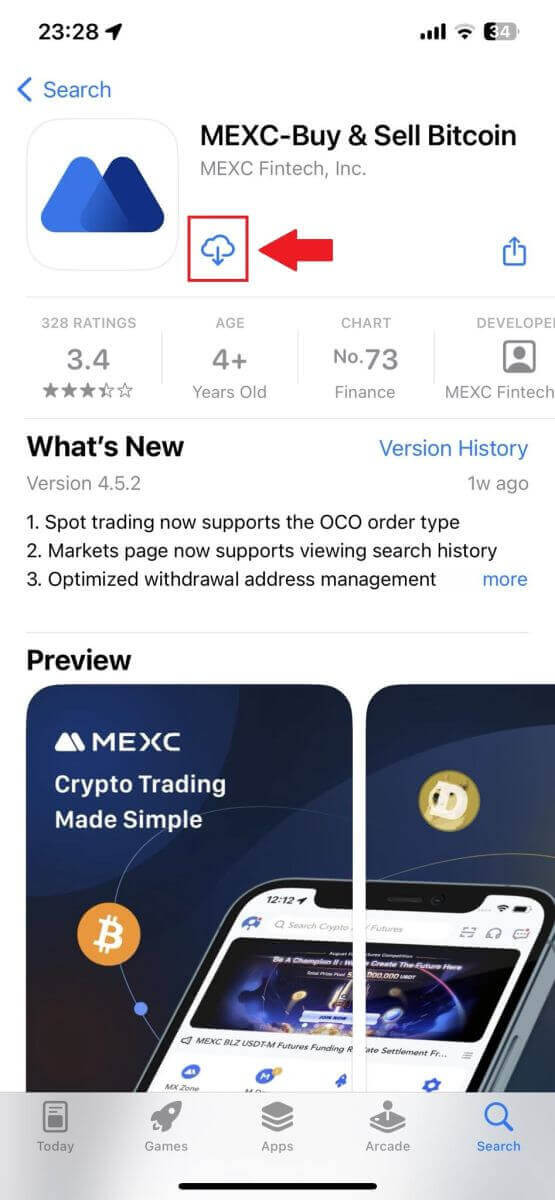
Adım 2: Uygulamayı açın ve Giriş Sayfasına erişin
- MEXC uygulamasını açın, sol üst ana ekrandaki [Profil] simgesine dokunun ; "Oturum Aç" gibi seçenekleri bulacaksınız. Giriş sayfasına ilerlemek için bu seçeneğe dokunun.
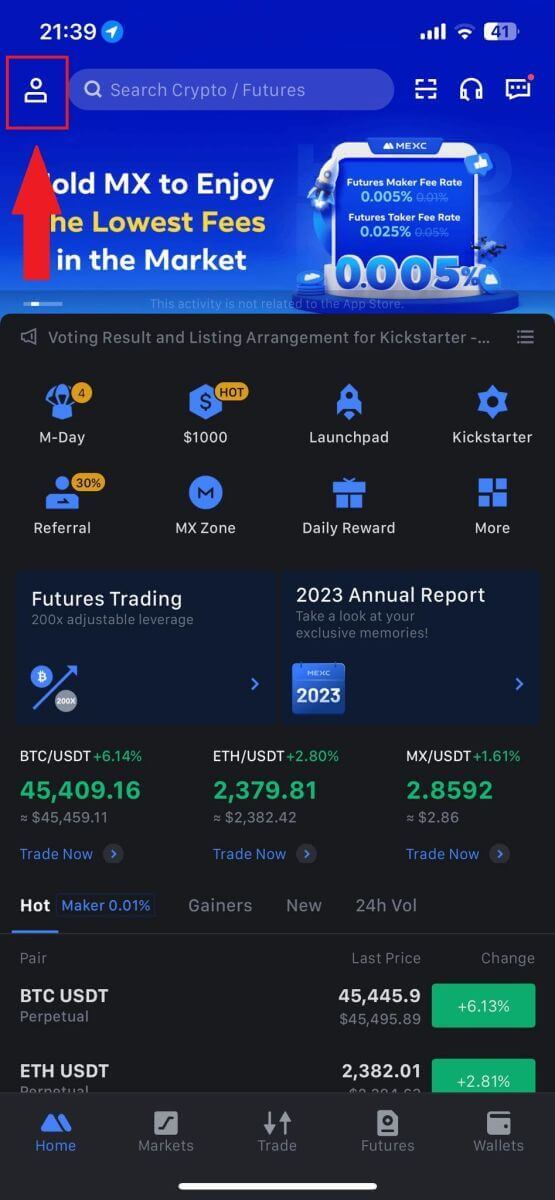
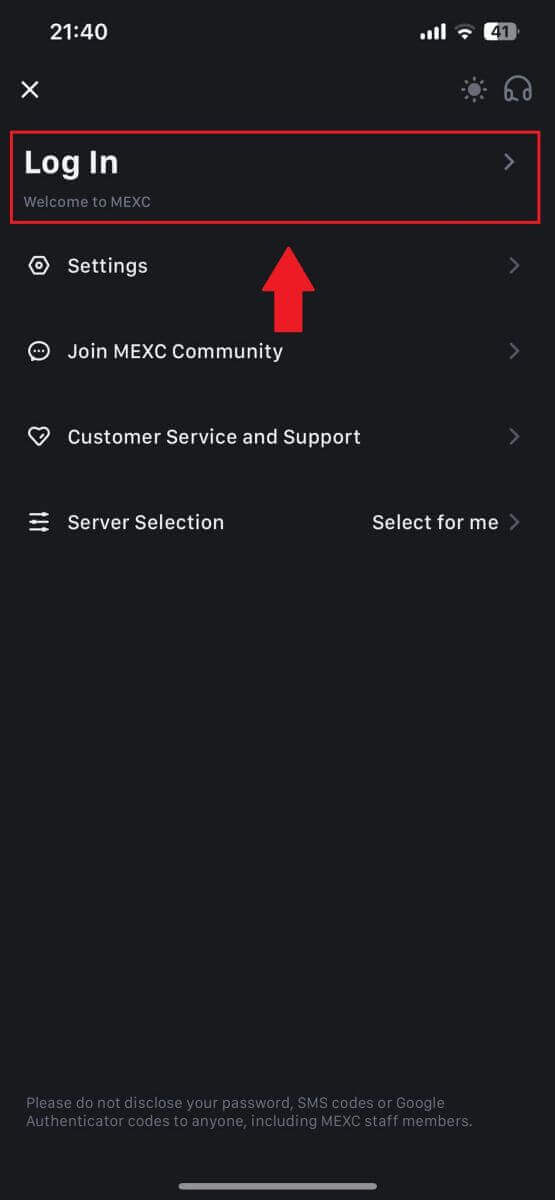
4. Adım: Kimlik Bilgilerinizi Girin
- Kayıtlı e-posta adresinizi girin.
- MEXC hesabınızla ilişkili güvenli şifrenizi girin ve [İleri] öğesine dokunun.
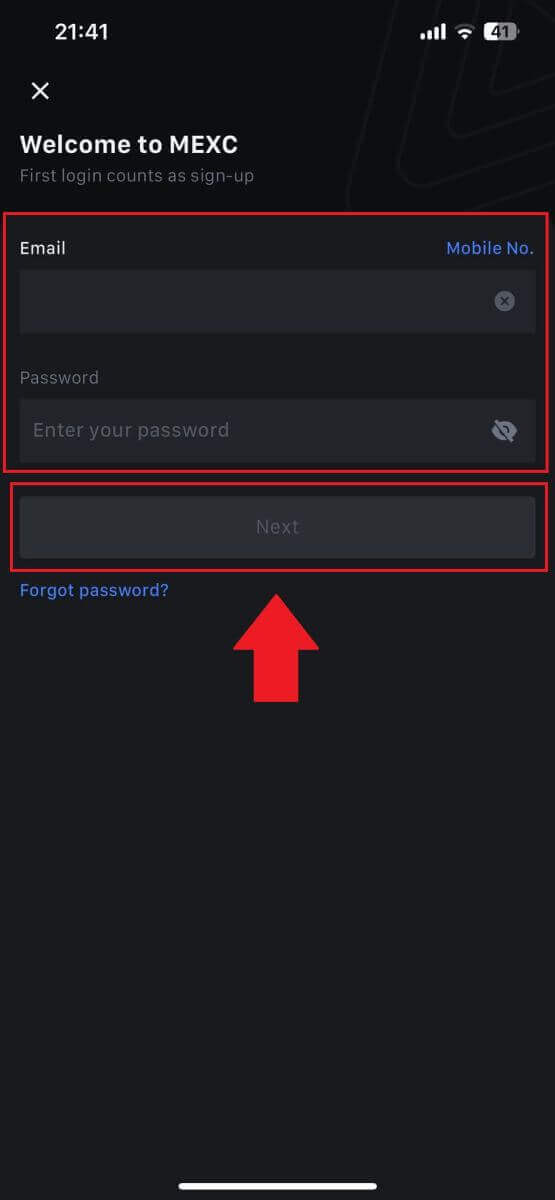
Adım 5: Doğrulama
- E-postanıza gönderilen 6 haneli kodu girin ve [Gönder] öğesine dokunun.
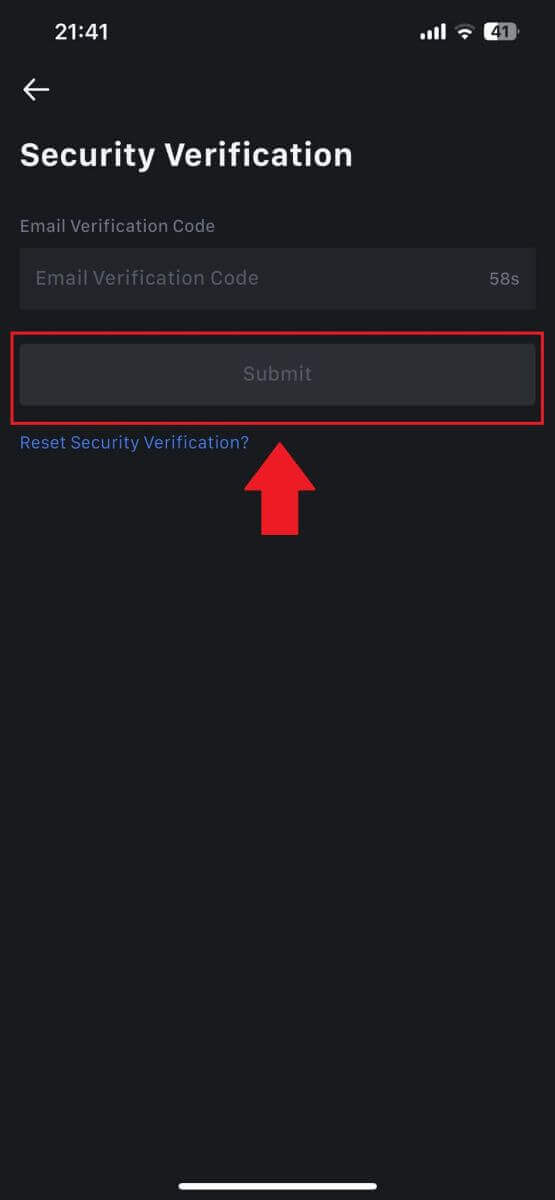
Adım 6: Hesabınıza Erişin
- Başarılı bir giriş yaptıktan sonra uygulama aracılığıyla MEXC hesabınıza erişim kazanacaksınız. Portföyünüzü görüntüleyebilecek, kripto para birimleriyle işlem yapabilecek, bakiyeleri kontrol edebilecek ve platformun sunduğu çeşitli özelliklere erişebileceksiniz.
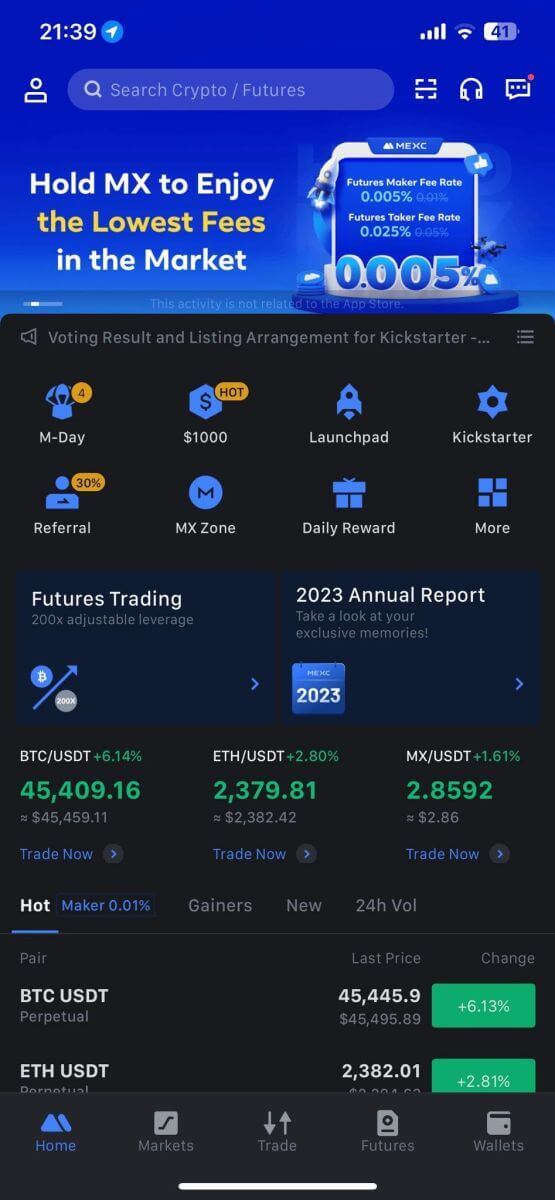
Veya Google, Telegram veya Apple'ı kullanarak MEXC uygulamasına giriş yapabilirsiniz.
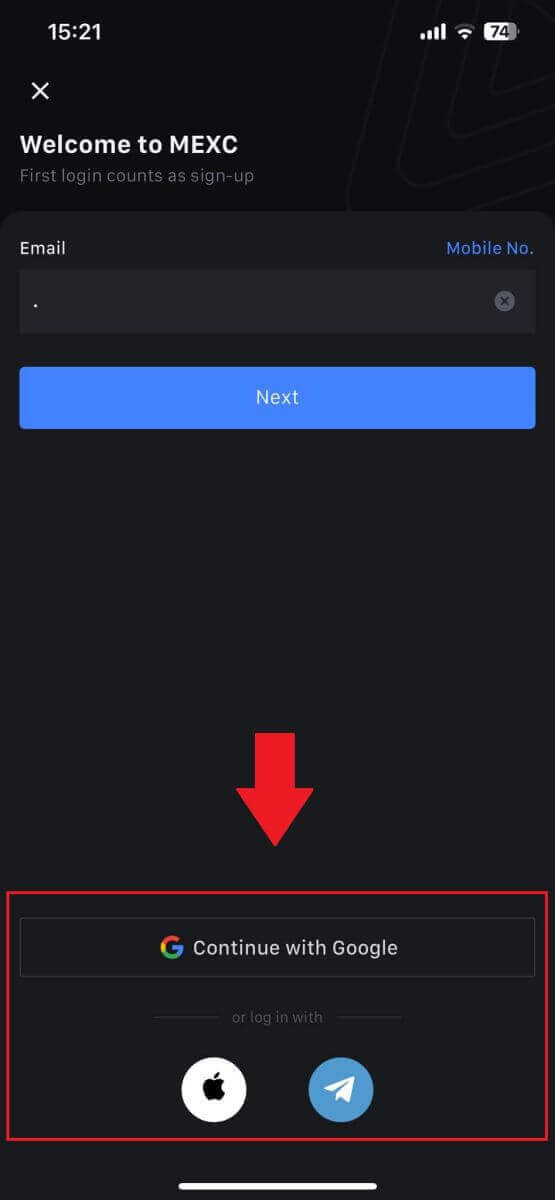
MEXC hesabımın şifresini unuttum
Parolanızı unutmak sinir bozucu olabilir ancak MEXC'de parolanızı sıfırlamak basit bir işlemdir. Hesabınıza yeniden erişim kazanmak için bu basit adımları izleyin.1. MEXC web sitesine gidin ve [Oturum Aç/Kaydol] öğesine tıklayın. 2. Devam etmek için [Şifrenizi mi unuttunuz?]
öğesine tıklayın .
3. MEXC hesabı e-postanızı girin ve [İleri]'ye tıklayın.
4. [Kodu Al]' a tıkladığınızda 6 haneli kod e-posta adresinize gönderilecektir. Kodu girin ve [İleri]'ye tıklayın.
5. Yeni şifrenizi girin ve [Onayla] tuşuna basın.
Bundan sonra şifrenizi başarıyla sıfırladınız. Hesabınıza giriş yapmak için lütfen yeni şifreyi kullanın.
Uygulamayı kullanıyorsanız aşağıdaki gibi [Şifrenizi mi unuttunuz?] öğesine tıklayın.
1. MEXC uygulamasını açın, [Profil] simgesine dokunun, ardından [Oturum Aç] öğesine tıklayın ve [Şifrenizi mi unuttunuz?] öğesini seçin.
2. MEXC hesabınızın e-postasını girin ve [İleri]'ye tıklayın.
3. [Kodu Al]' a tıkladığınızda 6 haneli kod e-posta adresinize gönderilecektir. Kodu girin ve [Gönder] öğesine tıklayın.
4. Yeni şifrenizi girin ve [Onayla] tuşuna basın.
Bundan sonra şifrenizi başarıyla sıfırladınız. Hesabınıza giriş yapmak için lütfen yeni şifreyi kullanın.
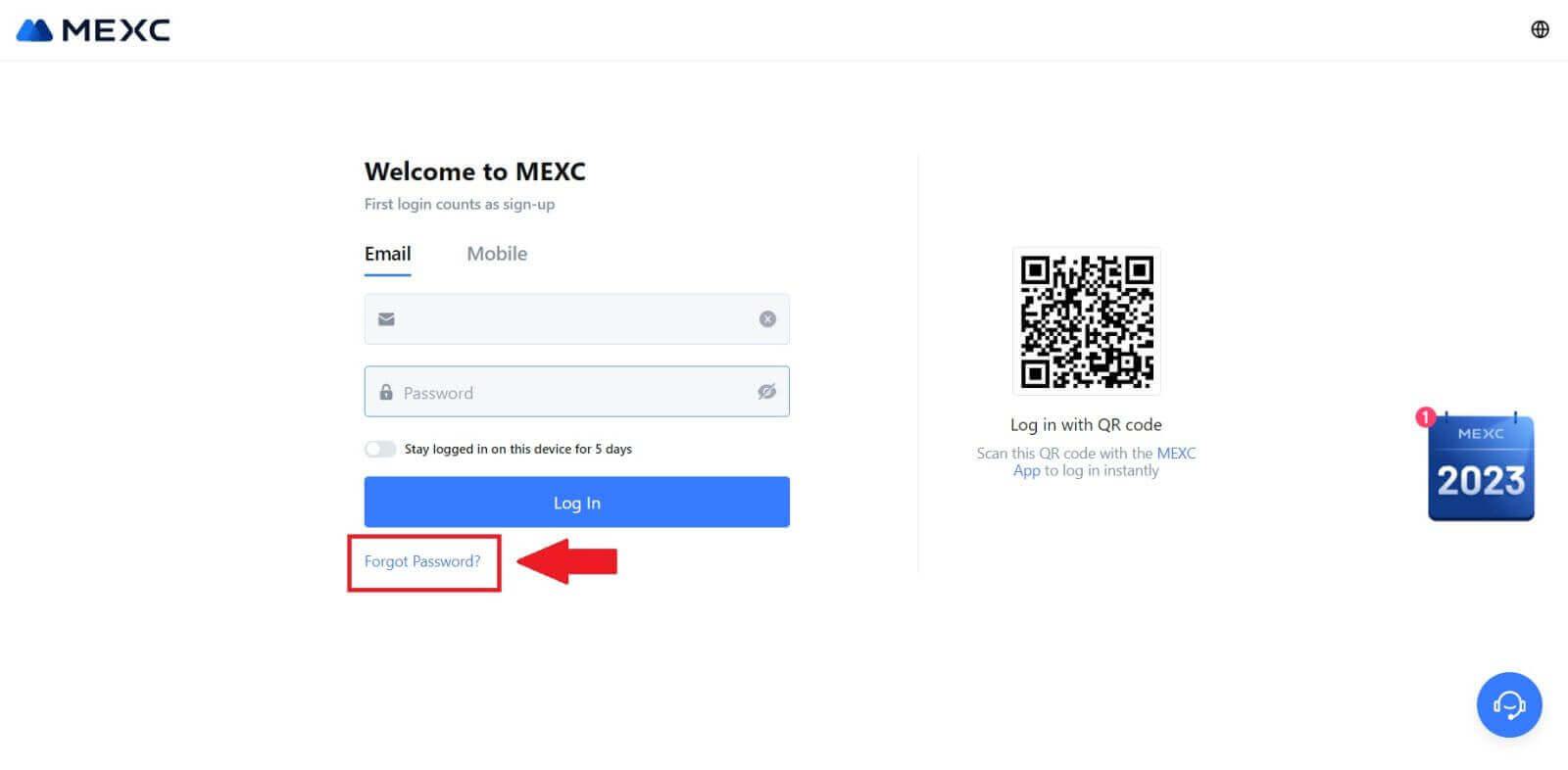
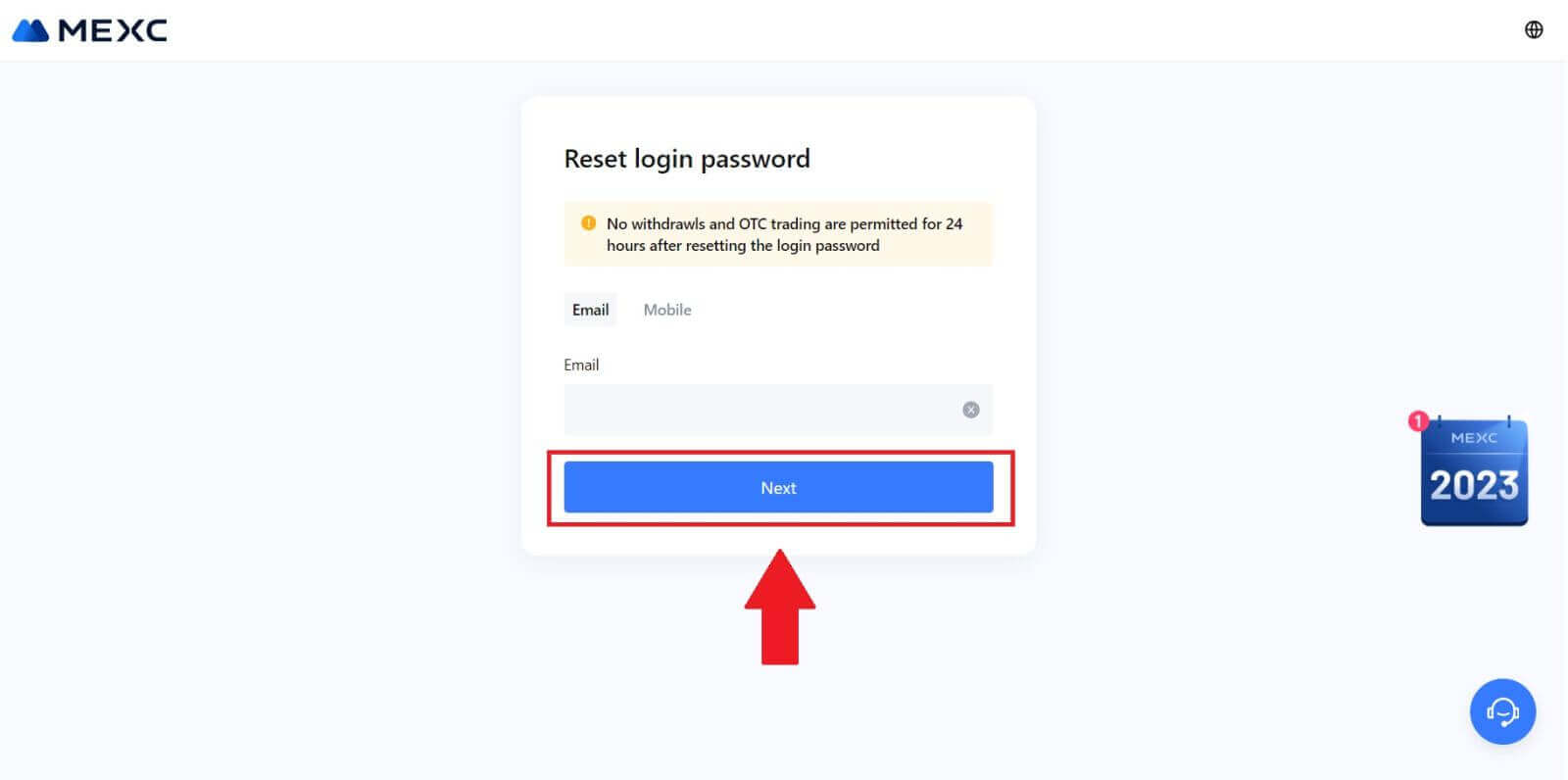
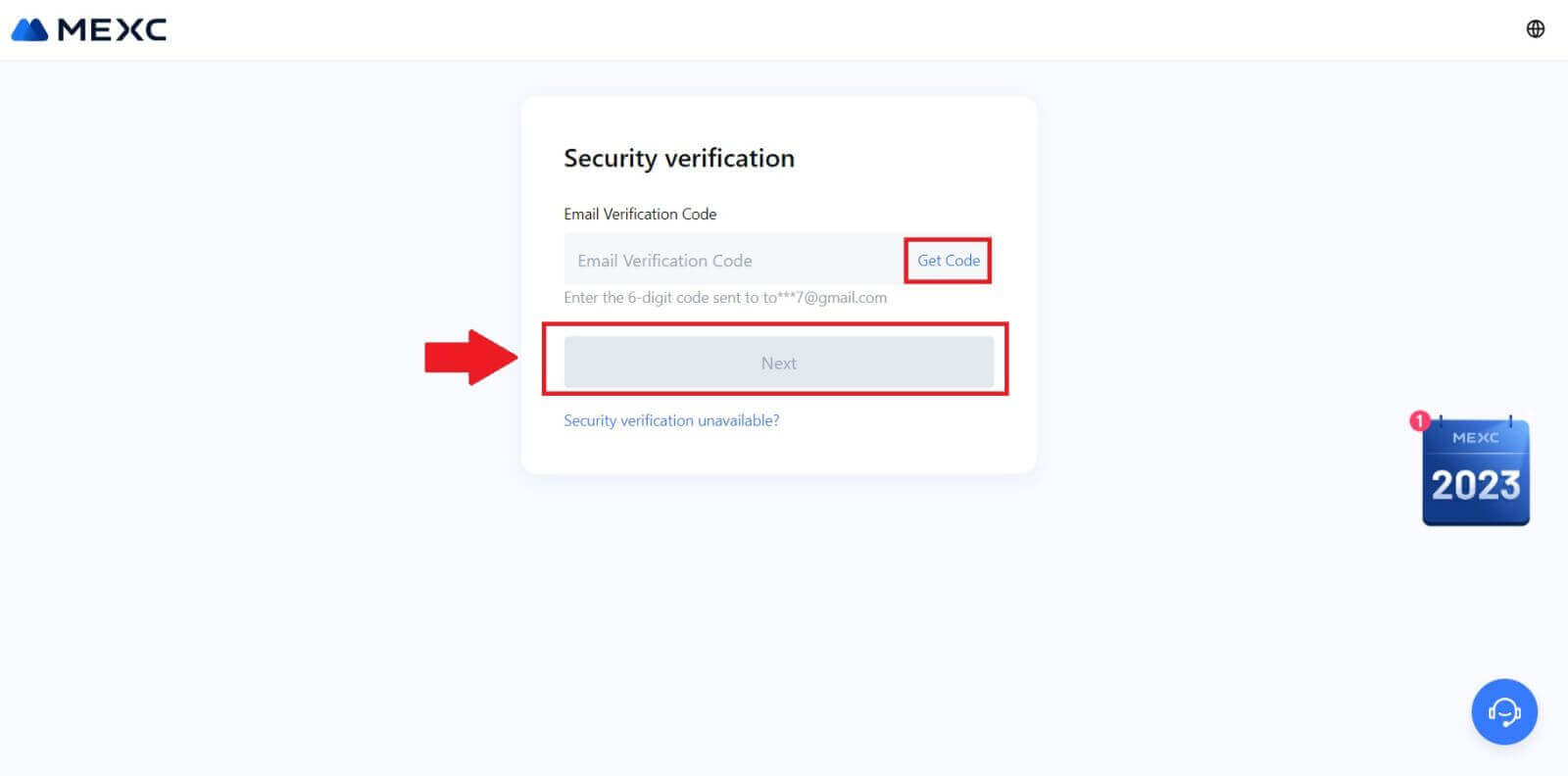
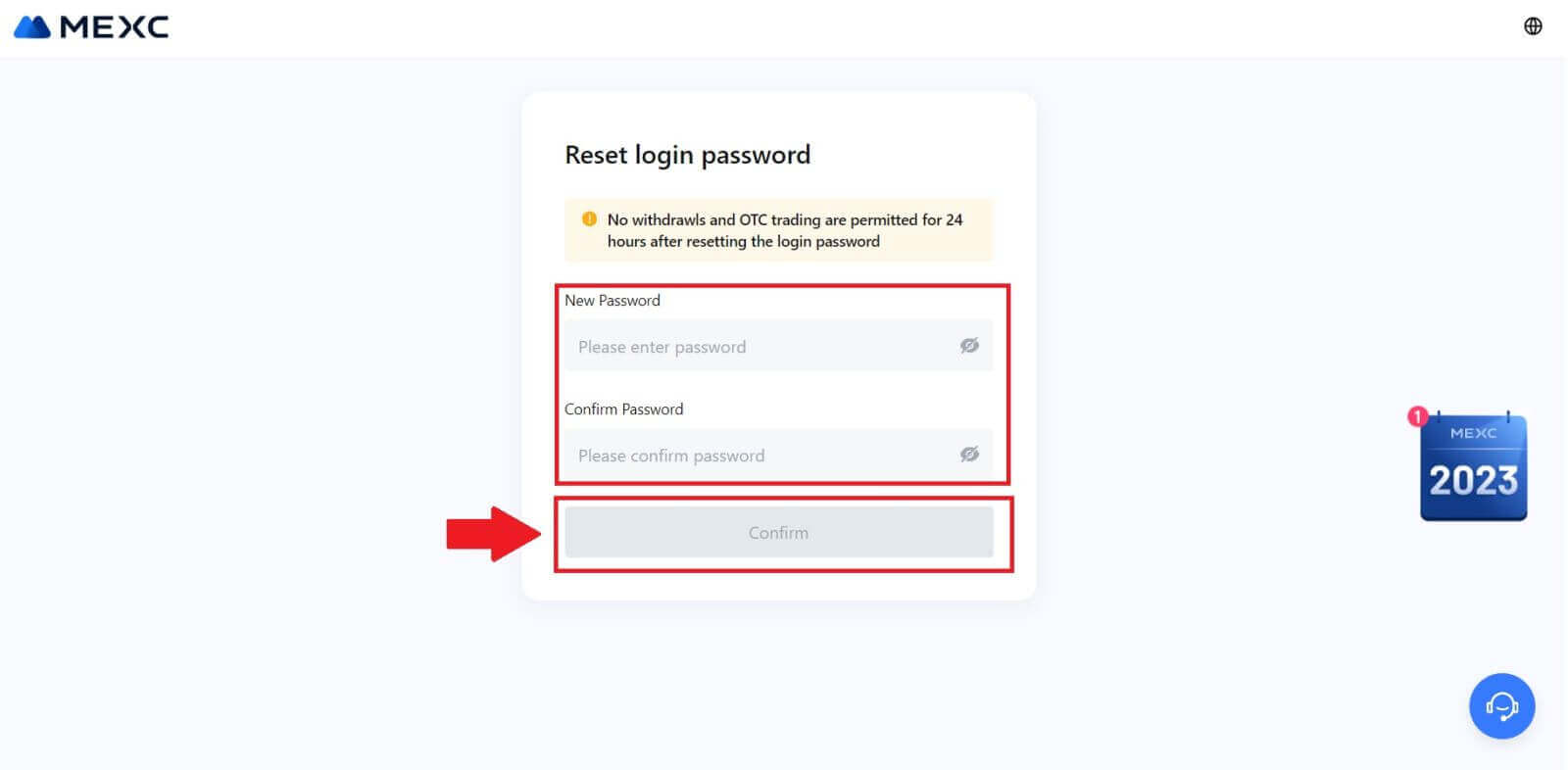
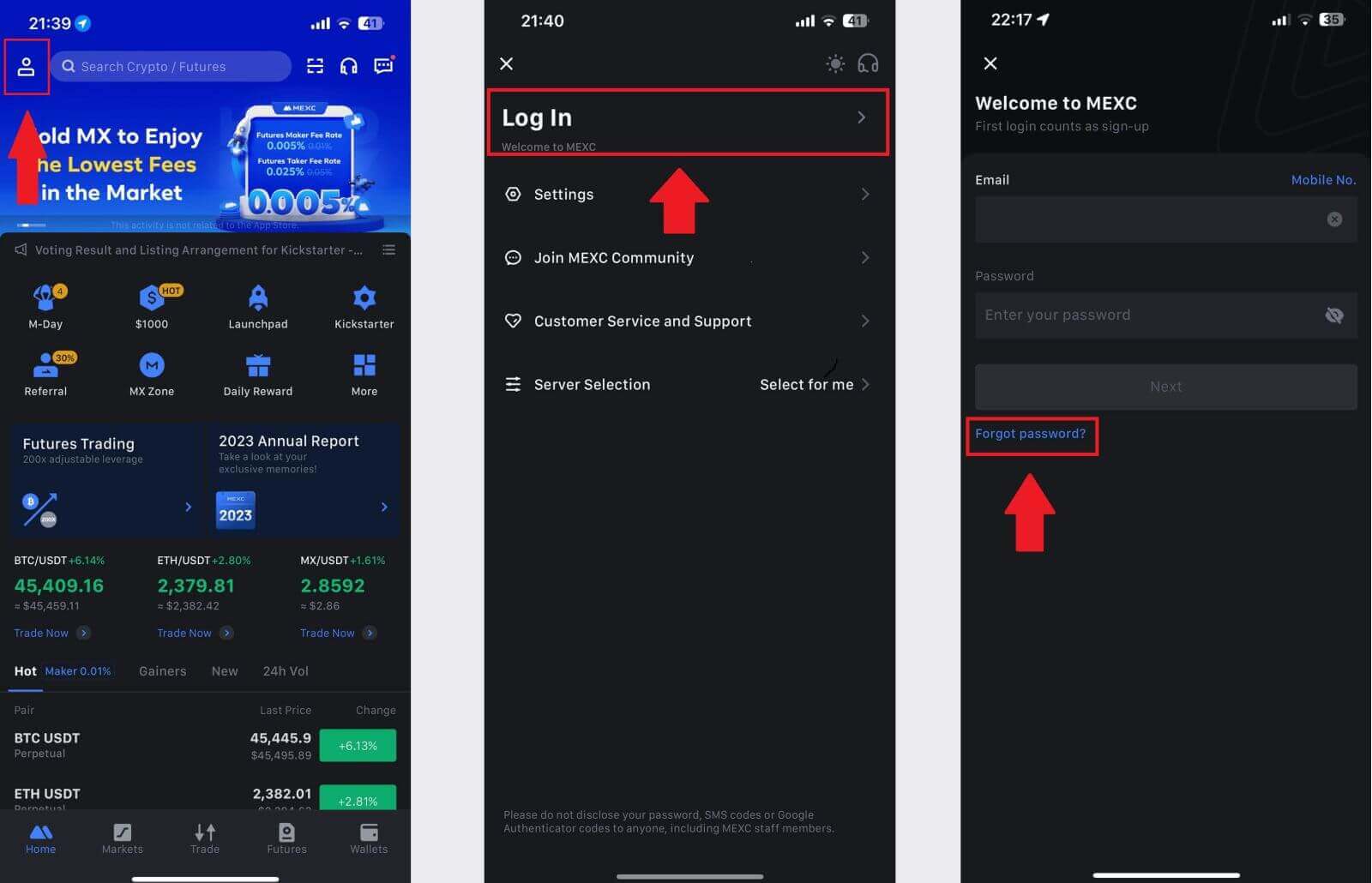
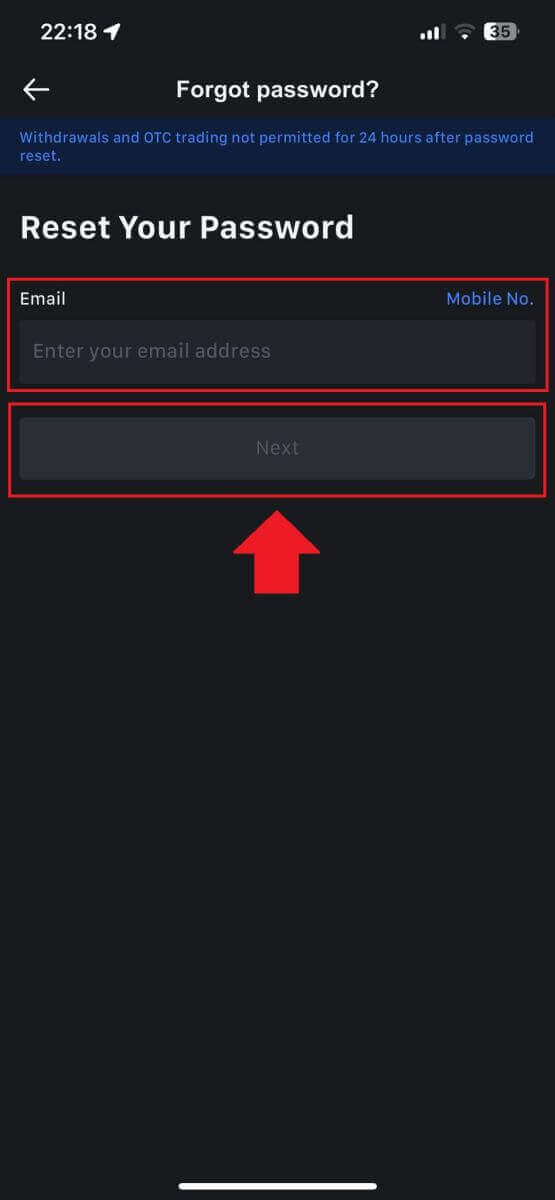
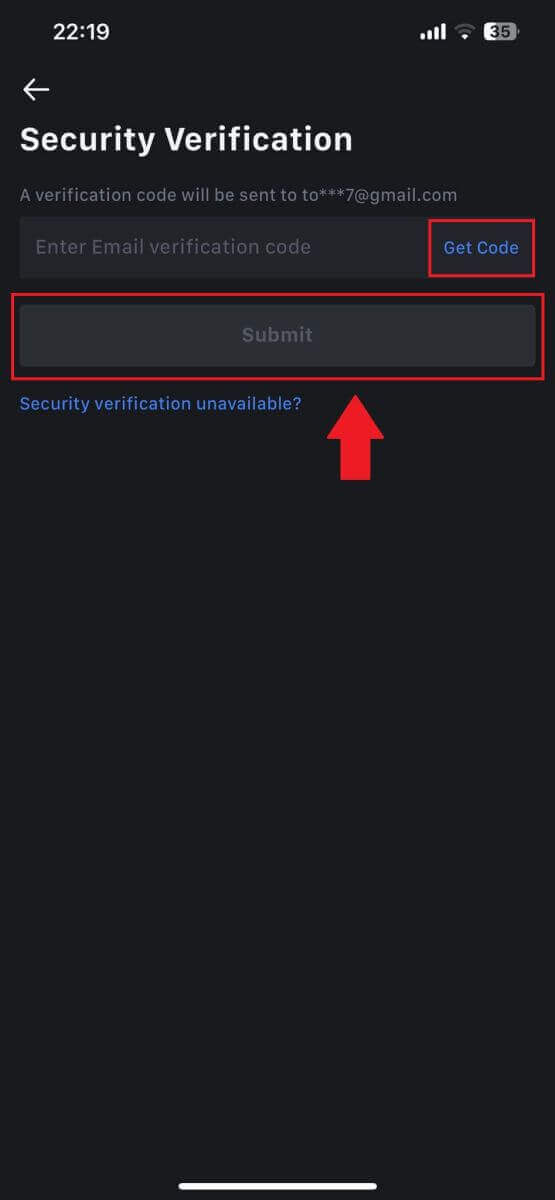
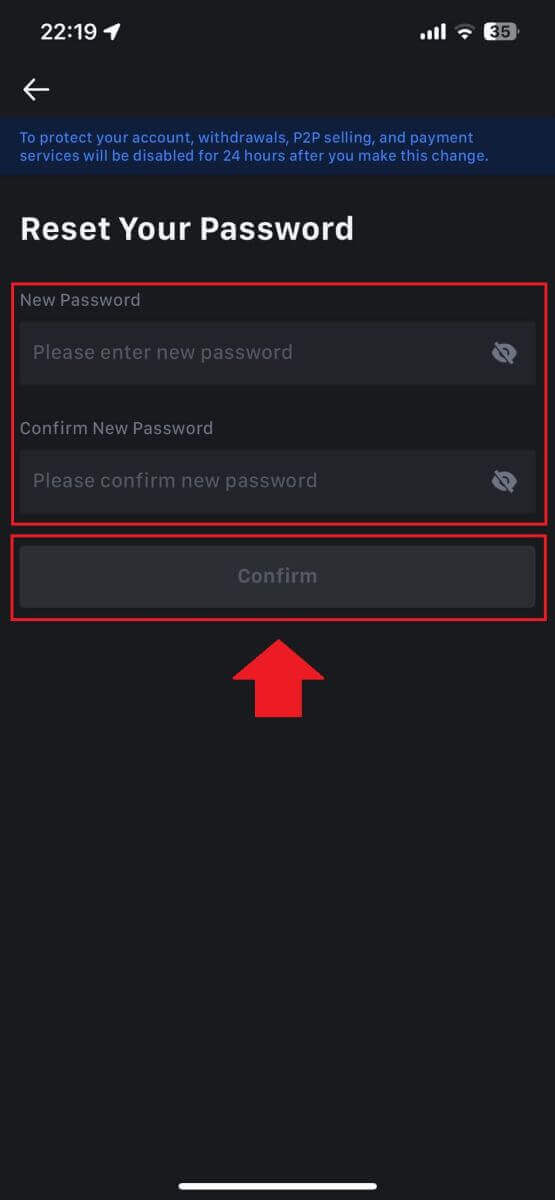
Sık Sorulan Sorular (SSS)
İki Faktörlü Kimlik Doğrulama Nedir?
İki Faktörlü Kimlik Doğrulama (2FA), e-posta doğrulaması ve hesap şifreniz için ek bir güvenlik katmanıdır. 2FA etkinleştirildiğinde, MEXC platformunda belirli eylemleri gerçekleştirirken 2FA kodunu sağlamanız gerekecektir.
TOTP nasıl çalışır?
MEXC, İki Faktörlü Kimlik Doğrulama için Zamana Dayalı Tek Kullanımlık Şifre (TOTP) kullanır; bu, yalnızca 30 saniye boyunca geçerli olan geçici, benzersiz, tek seferlik 6 haneli bir kod* oluşturmayı içerir. Platformdaki varlıklarınızı veya kişisel bilgilerinizi etkileyen işlemleri gerçekleştirmek için bu kodu girmeniz gerekecektir.
*Kodun yalnızca rakamlardan oluşması gerektiğini lütfen unutmayın.
Google Authenticator Nasıl Kurulur
1. MEXC web sitesinde oturum açın, [Profil] simgesine tıklayın ve [Güvenlik] seçeneğini seçin.
2. Kurulum için MEXC/Google Authenticator'ı seçin.
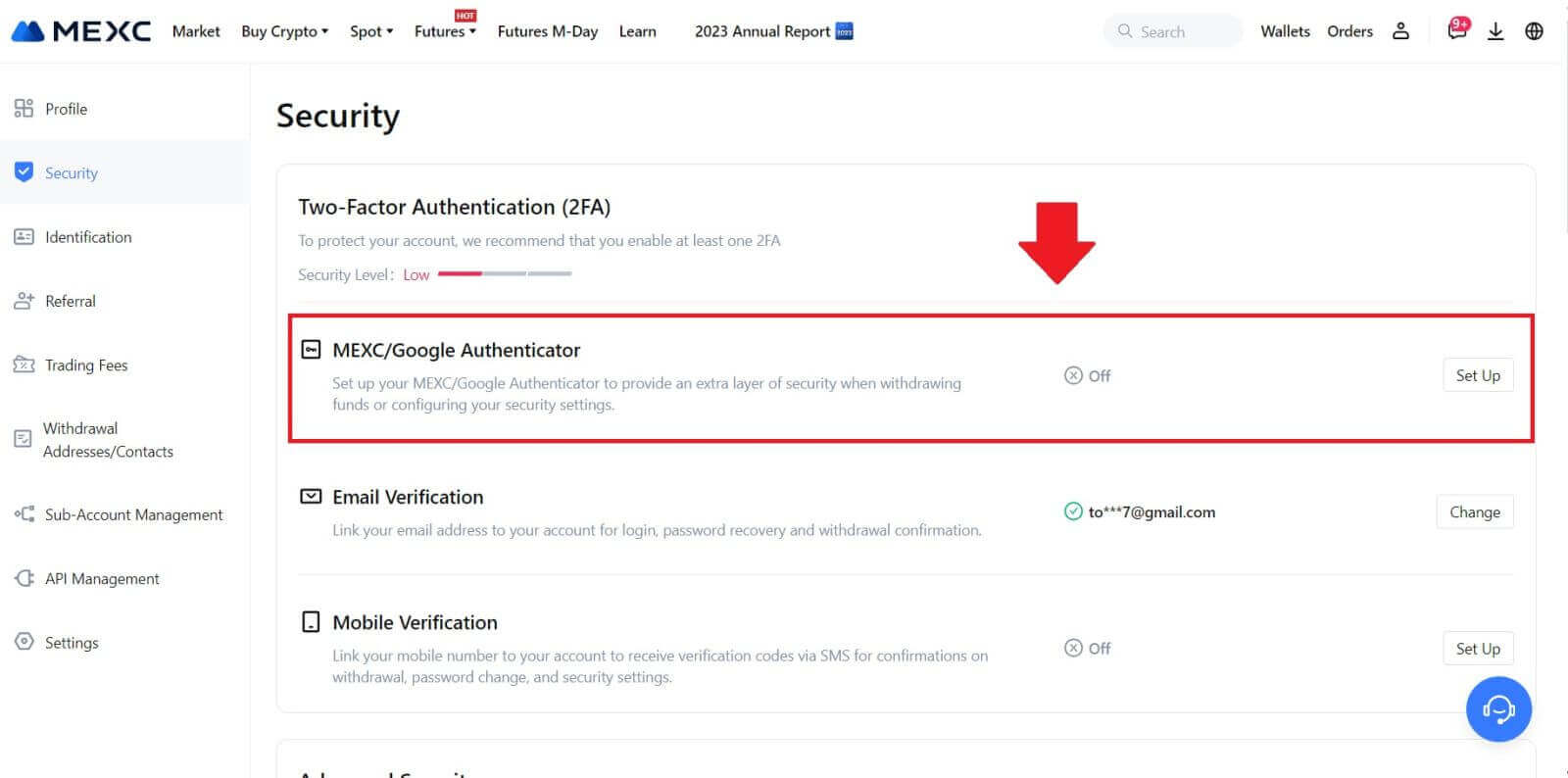
3. Kimlik doğrulayıcı uygulamasını yükleyin.
Bir iOS cihazı kullanıyorsanız App Store'a erişin ve indirmek için "Google Authenticator" veya "MEXC Authenticator"ı bulun.
Android kullanıcıları, yüklemek için Google Play'i ziyaret edin ve "Google Authenticator" veya "MEXC Authenticator"ı bulun.
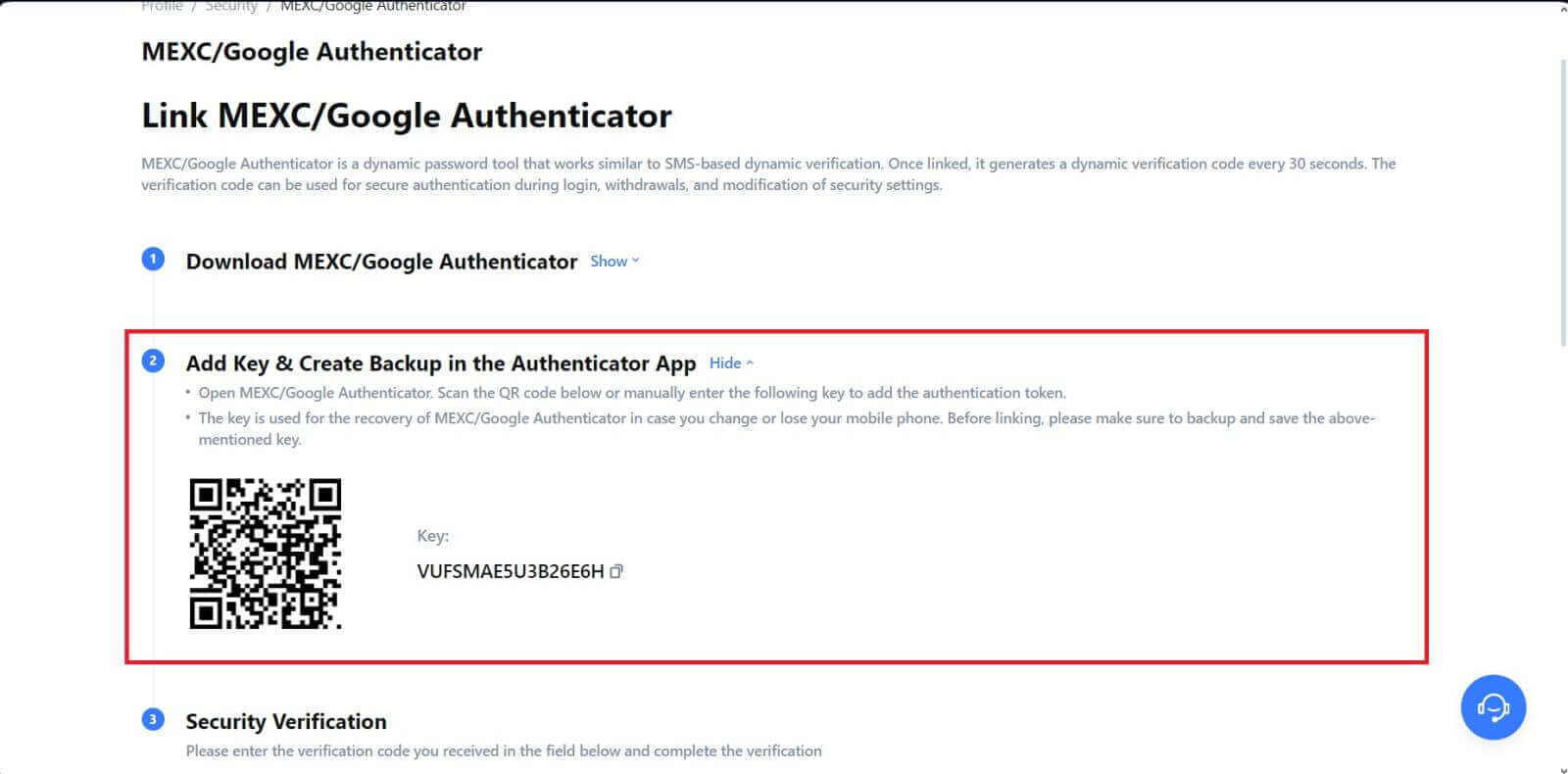 öğesine tıklayın ve e-postanıza gönderilen 6 haneli kodu ve Kimlik Doğrulayıcı kodunu girin. İşlemi tamamlamak için
[Gönder] öğesine tıklayın .
öğesine tıklayın ve e-postanıza gönderilen 6 haneli kodu ve Kimlik Doğrulayıcı kodunu girin. İşlemi tamamlamak için
[Gönder] öğesine tıklayın .
MEXC'de Hesap Nasıl Doğrulanır?
KYC MEXC nedir?
KYC, Müşterinizi Tanıyın anlamına gelir ve gerçek adlarının doğrulanması da dahil olmak üzere müşterilerin kapsamlı bir şekilde anlaşılmasını vurgular.
KYC neden önemlidir?
- KYC, varlıklarınızın güvenliğini güçlendirmeye hizmet eder.
- Farklı KYC seviyeleri, çeşitli ticaret izinlerinin ve finansal faaliyetlere erişimin kilidini açabilir.
- KYC'nin tamamlanması, hem fon satın alma hem de para çekme işlemleri için tek işlem limitini yükseltmek açısından önemlidir.
- KYC gerekliliklerini yerine getirmek, vadeli işlem bonuslarından elde edilen faydaları artırabilir.
MEXC KYC Sınıflandırması Farklılıkları
MEXC iki KYC türünü kullanır: Birincil ve Gelişmiş.
- Birincil KYC için temel kişisel bilgiler zorunludur. Birincil KYC'nin başarılı bir şekilde tamamlanması, OTC işlemlerine (KYC destekli bölgelerde P2P Ticaret) sınırlı erişimle birlikte 24 saatlik para çekme limitinin 80 BTC'ye kadar artmasına neden olur.
- Gelişmiş KYC, temel kişisel bilgileri ve yüz tanıma kimlik doğrulamasını gerektirir. Gelişmiş KYC'nin gerçekleştirilmesi, 24 saatlik para çekme limitinin 200 BTC'ye kadar yükseltilmesine yol açar ve OTC işlemlerine (KYC destekli bölgelerde P2P Ticaret), Global Banka Transferi ve Banka/Kredi Kartı işlemlerine sınırsız erişim sağlar.
Kimlik Doğrulaması nasıl tamamlanır? Adım adım kılavuz
MEXC'de Birincil KYC (Web Sitesi)
1. MEXC hesabınızda oturum açın . İmlecinizi sağ üst profil simgesinin üzerine getirin ve [Kimlik] öğesine tıklayın. 
2. Birincil KYC ile başlayın ve [Doğrula] öğesine tıklayın. 
3. Ülkenizi seçin, tam yasal adınızı girin, Kimlik Türünüzü, Doğum Tarihinizi seçin, Kimlik Türünüzün fotoğraflarını yükleyin ve [İnceleme için gönder] öğesine tıklayın. 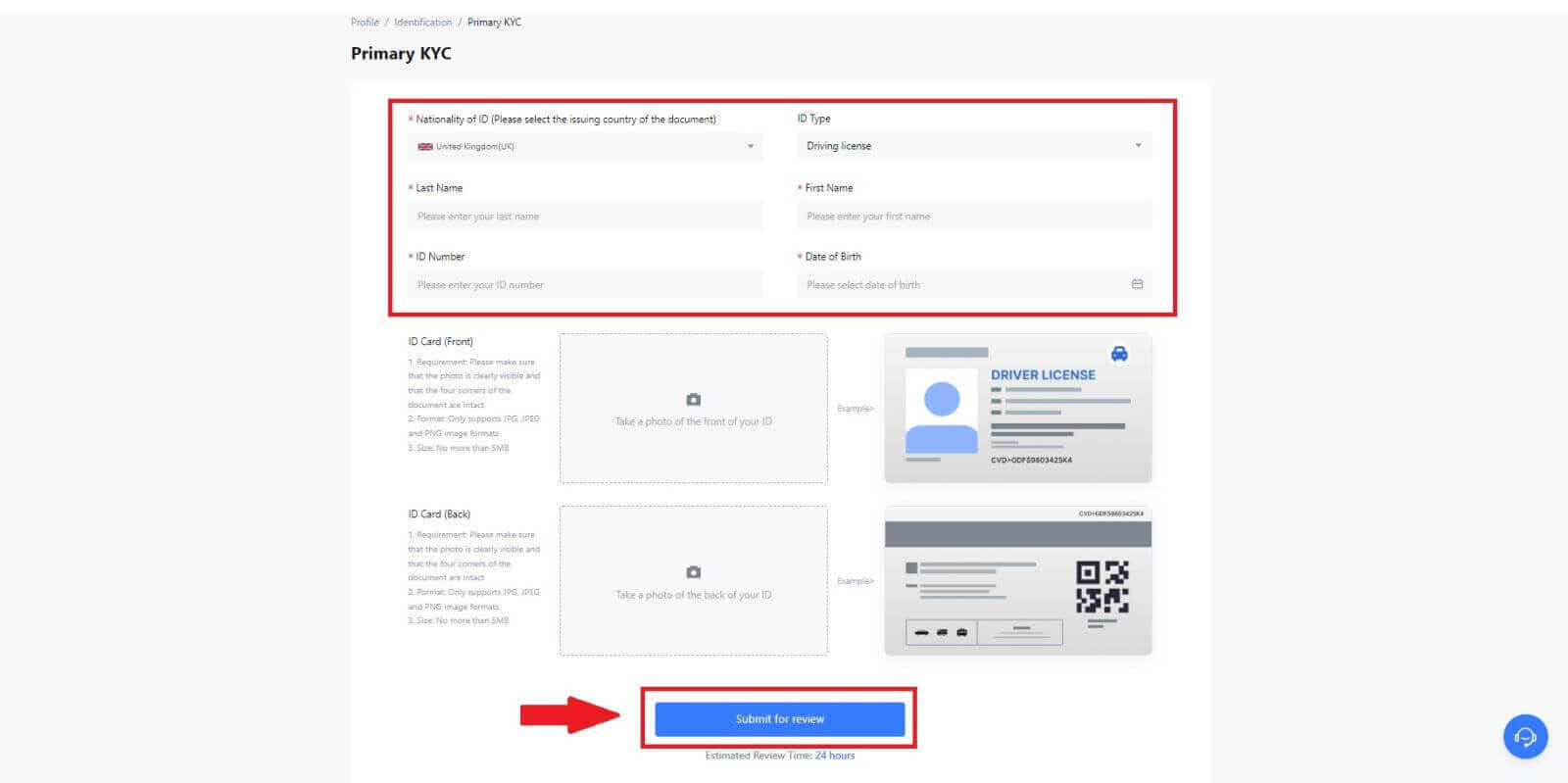
4. Doğrulamanın ardından doğrulamanızın incelenmekte olduğunu göreceksiniz, onay e-postasını bekleyin veya KYC durumunu kontrol etmek için profilinize erişin. 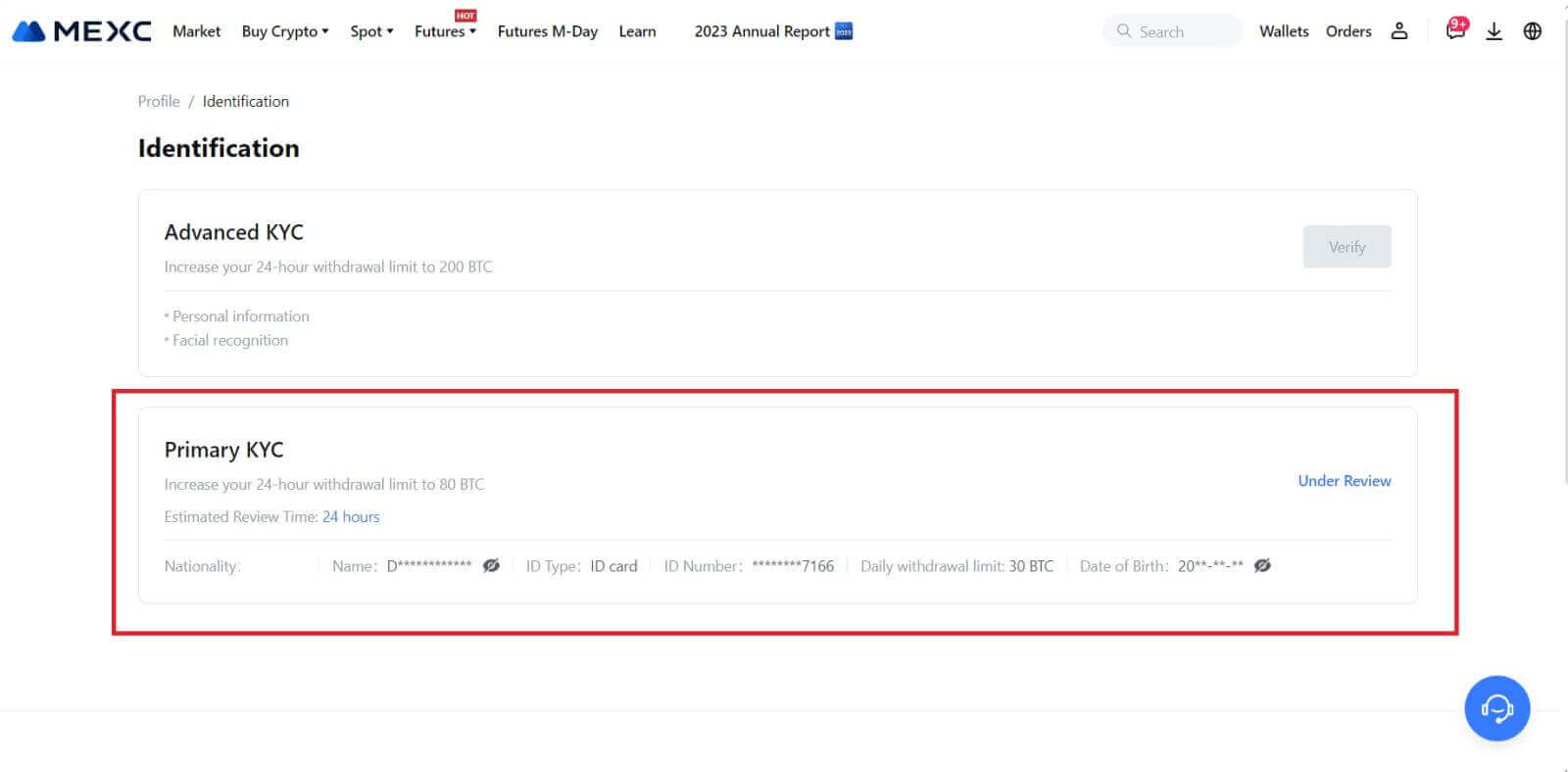
Not
Resim dosyası formatı JPG, JPEG veya PNG olmalıdır, dosya boyutu 5 MB'ı aşamaz. Yüz açıkça görülebilmelidir! Not açıkça okunabilir olmalıdır! Pasaport açıkça okunabilir olmalıdır.
MEXC'de Birincil KYC (Uygulama)
1. MEXC uygulamanızı açın, [Profil] simgesine dokunun ve [Doğrula] öğesini seçin. 

2. [Birincil KYC]' yi seçin ve [Doğrula]' ya dokunun . 
3. Belgeyi veren ülkeyi seçin 
4. Aşağıdaki tüm bilgileri doldurun ve [Gönder] öğesine dokunun. 
5. Seçtiğiniz belgenin fotoğrafını yükleyin ve [Gönder] öğesine dokunun. 
6. Doğrulamanın ardından doğrulamanızın incelenmekte olduğunu göreceksiniz, onay e-postasını bekleyin veya KYC durumunu kontrol etmek için profilinize erişin
MEXC'de Gelişmiş KYC (Web Sitesi)
1. MEXC hesabınızda oturum açın . İmlecinizi sağ üst profil simgesinin üzerine getirin ve [Kimlik] öğesine tıklayın.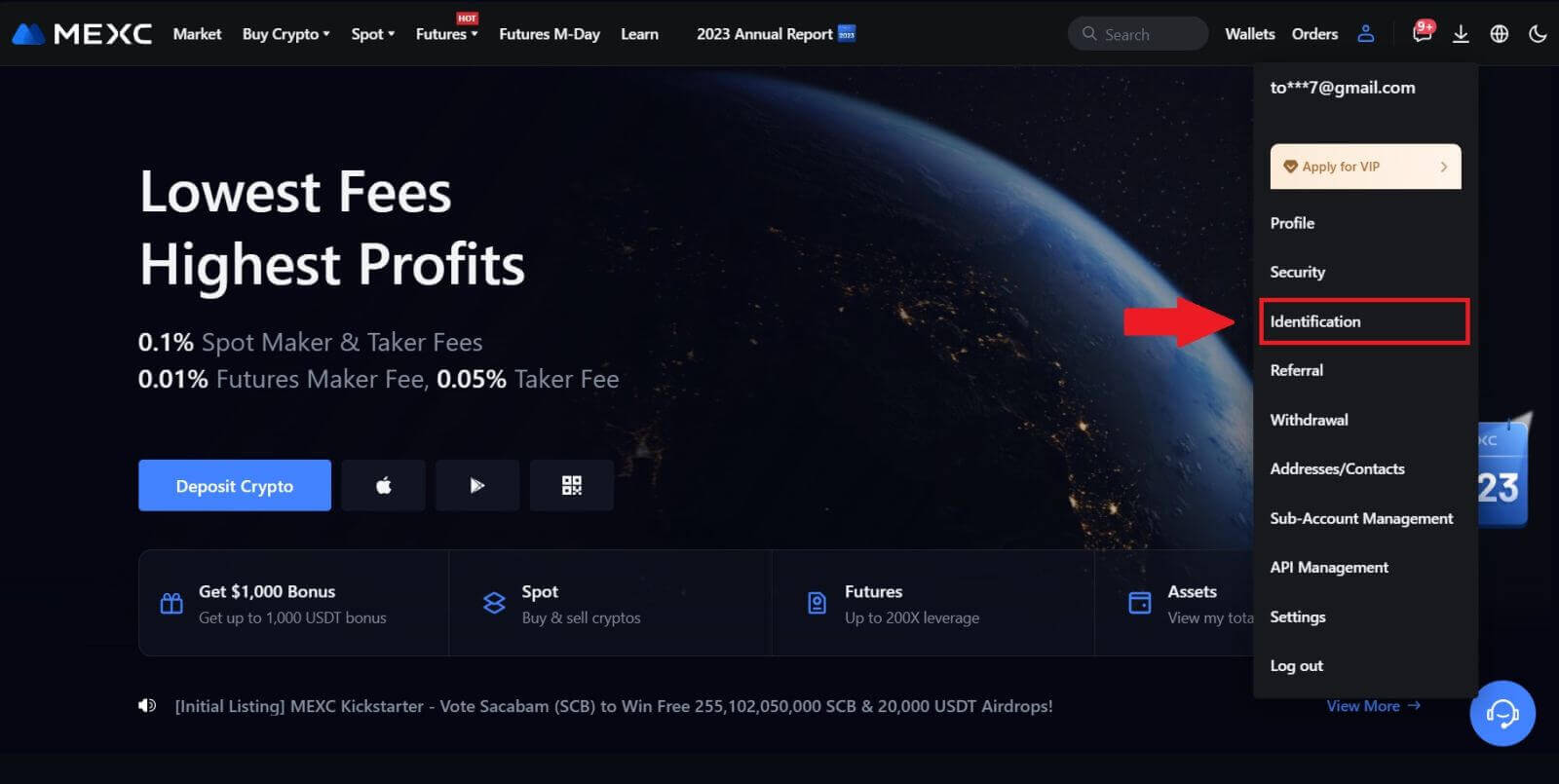 2. [Gelişmiş KYC]'yi seçin ve [Doğrula]' ya tıklayın .
2. [Gelişmiş KYC]'yi seçin ve [Doğrula]' ya tıklayın .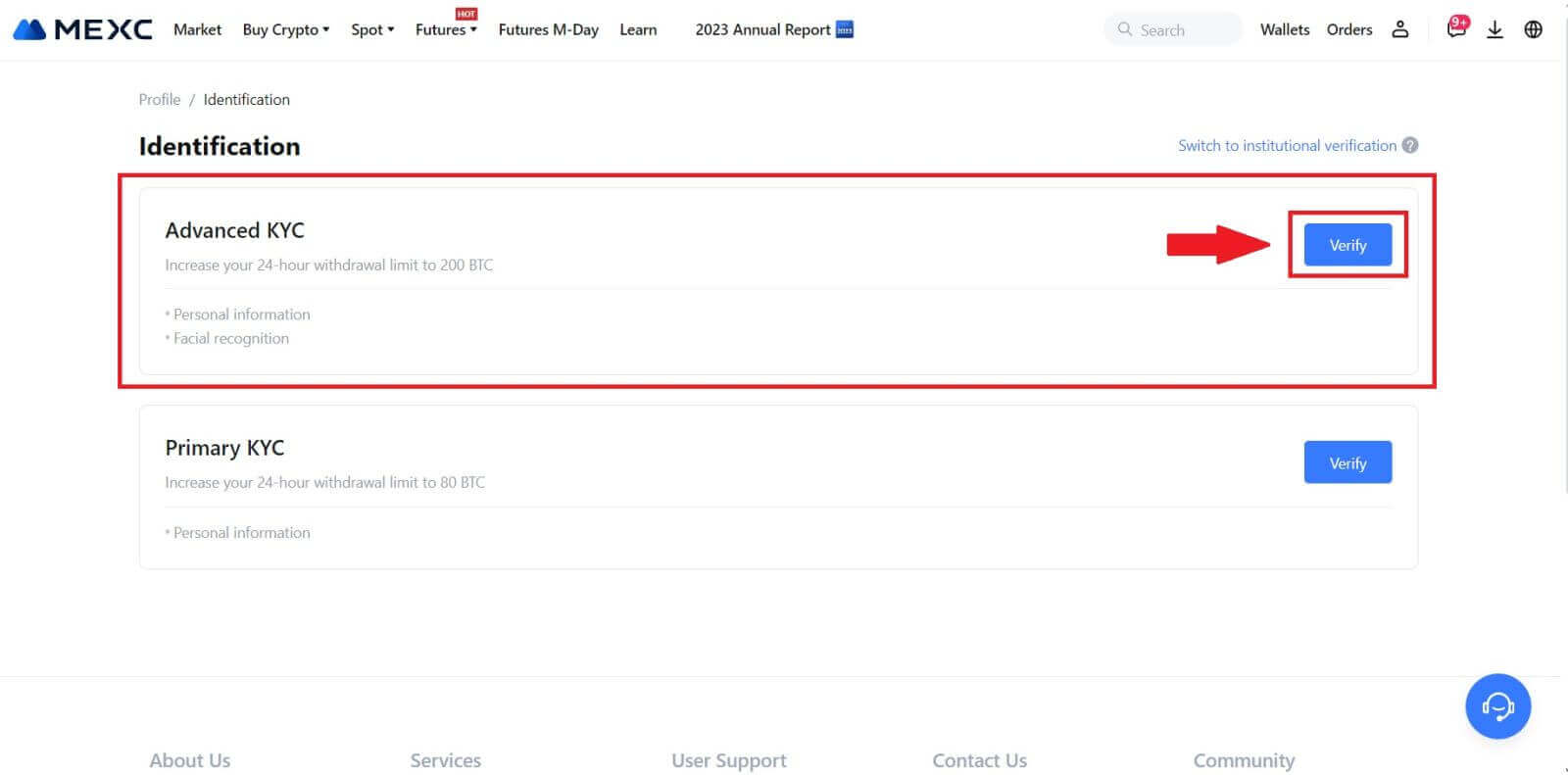
3. Belgenizin verildiği ülkeyi ve kimlik türünü seçin ve ardından [Onayla] öğesine tıklayın. 
4. Doğrulama adımlarını izleyin ve [DEVAM ET] öğesine tıklayın. 
5. Daha sonra devam etmek için kimlik tipi fotoğrafınızı çerçeveye yerleştirin ve çekin. 6. Daha sonra [HAZIRIM]
seçeneğine tıklayarak selfie'nizi çekmeye başlayın .
7. Son olarak belge bilgilerinizi kontrol edin ve ardından [İLERİ] öğesine tıklayın.
8. Bundan sonra başvurunuz iletilmiştir. [İnceleme sonuçlarını kontrol et]
seçeneğine tıklayarak durumunuzu kontrol edebilirsiniz .
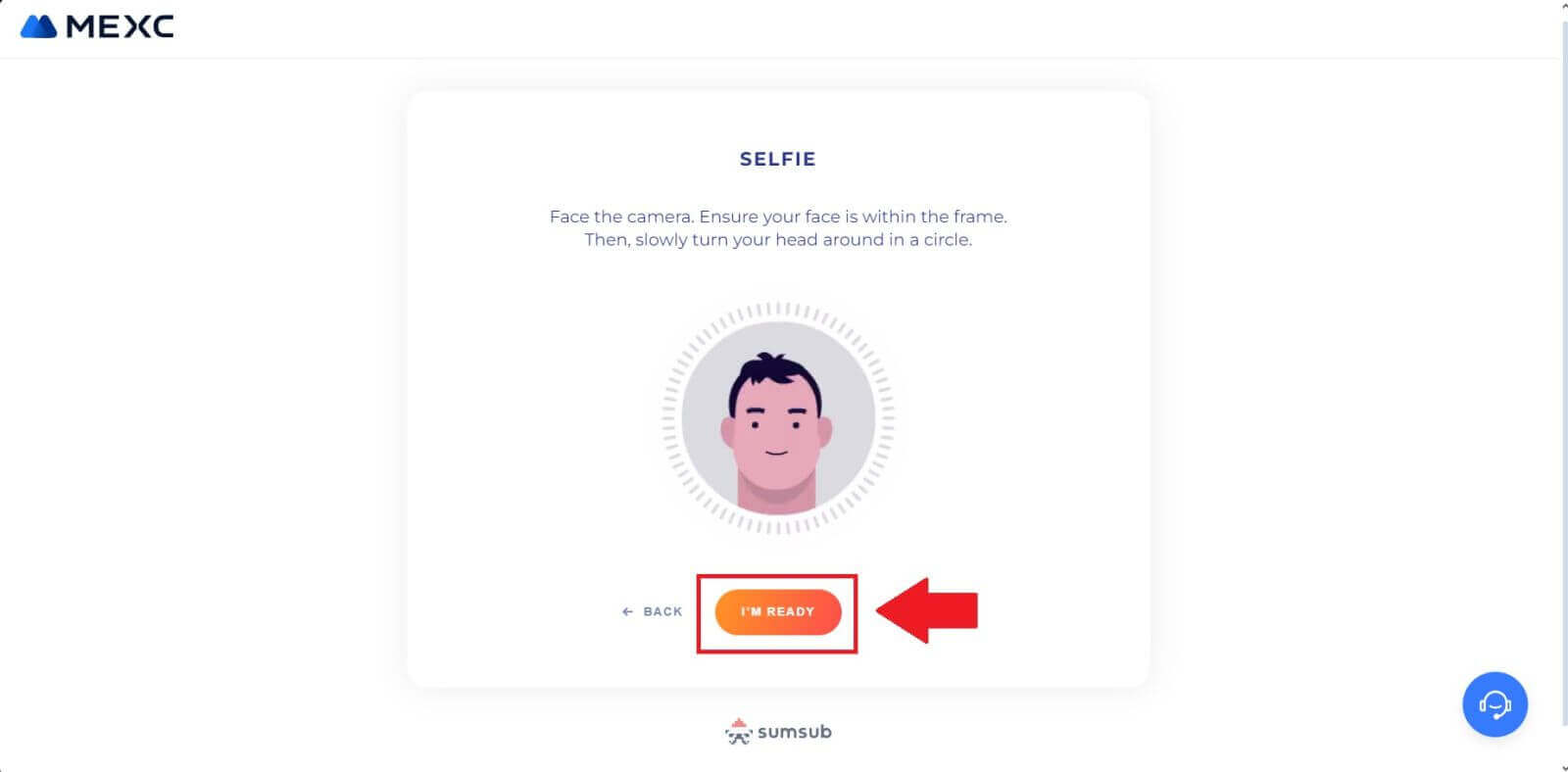
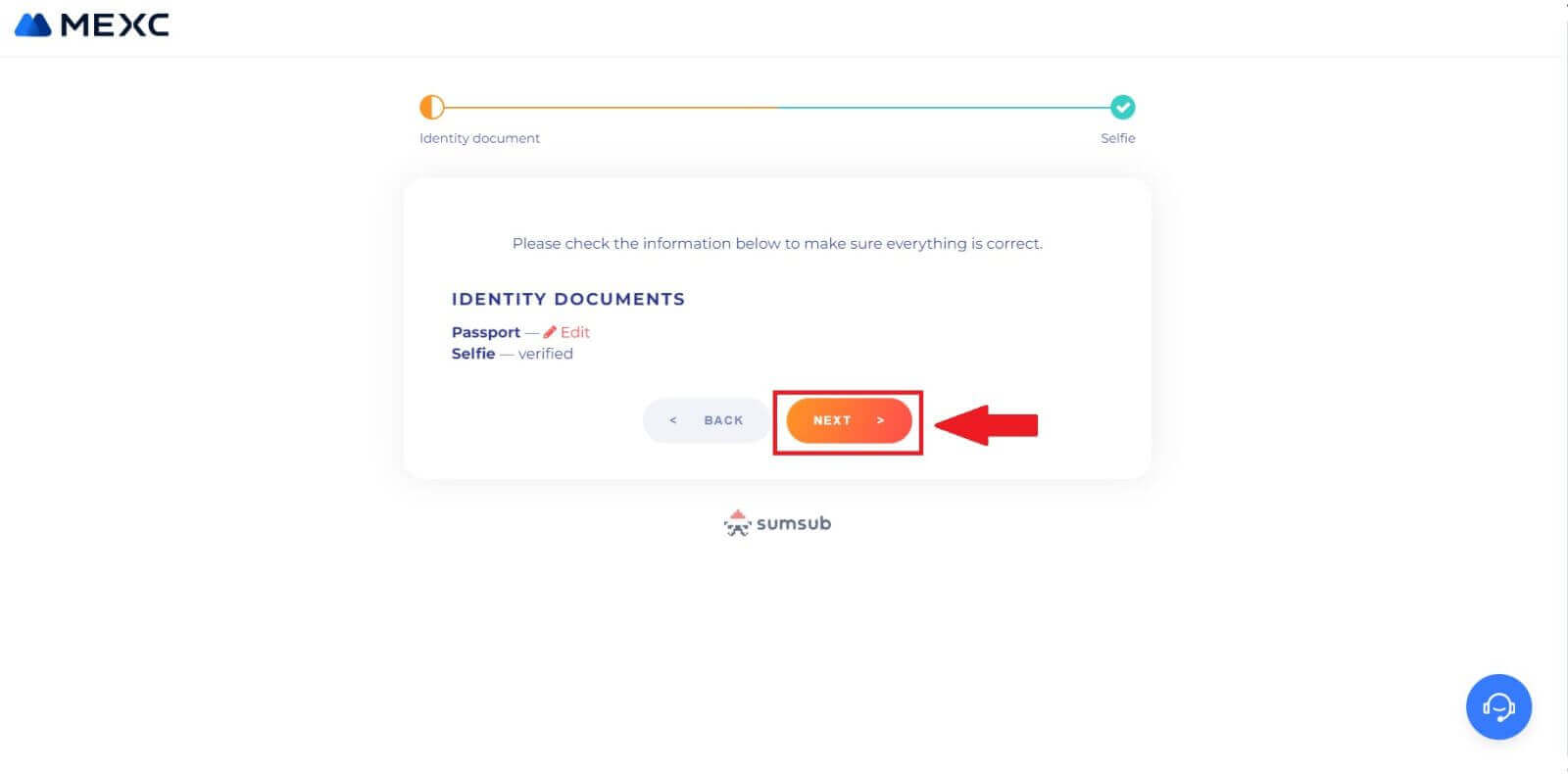
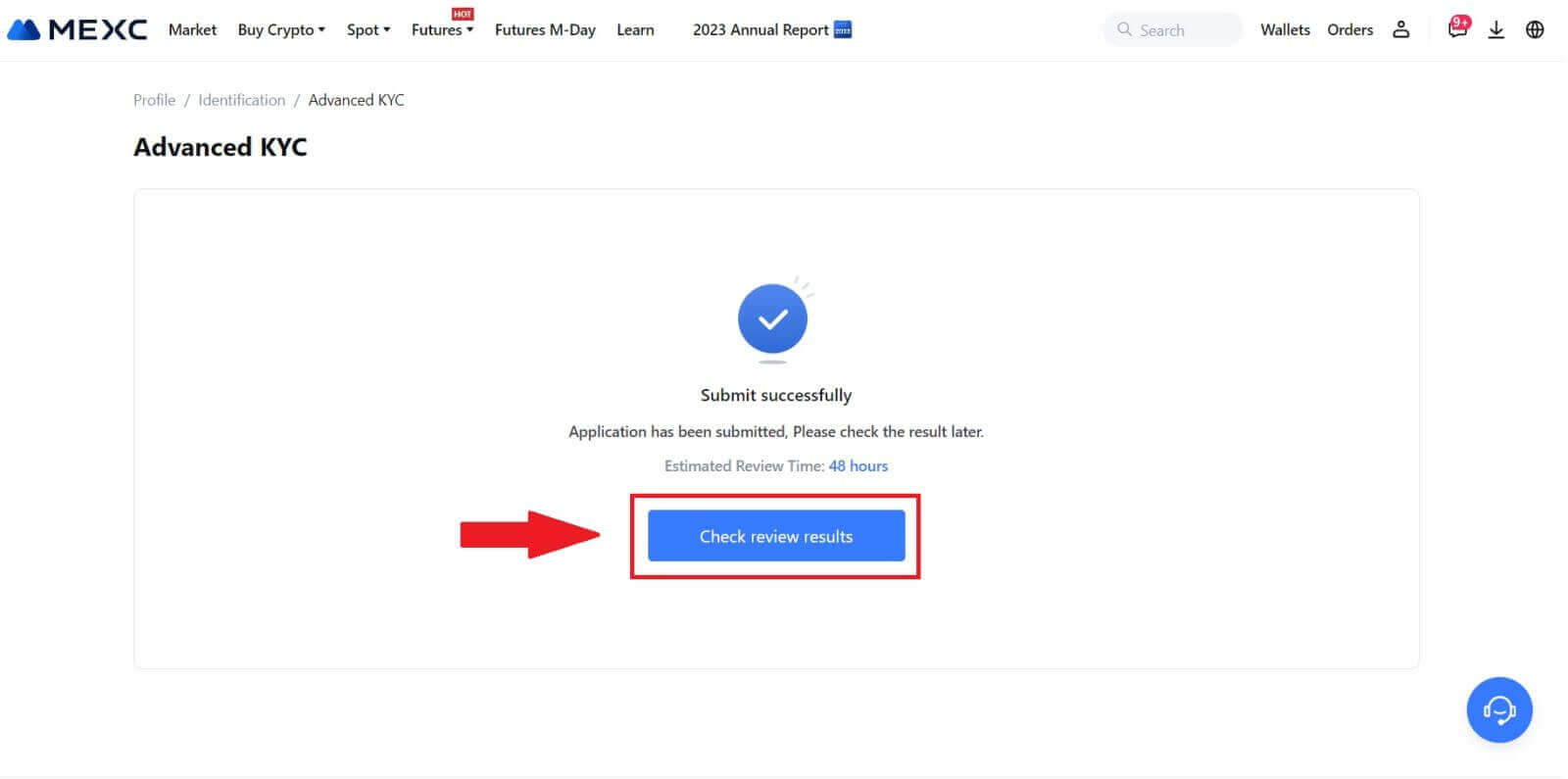
MEXC'de Gelişmiş KYC (Uygulama)
1. MEXC uygulamanızı açın, [Profil] simgesine dokunun ve [Doğrula] öğesini seçin.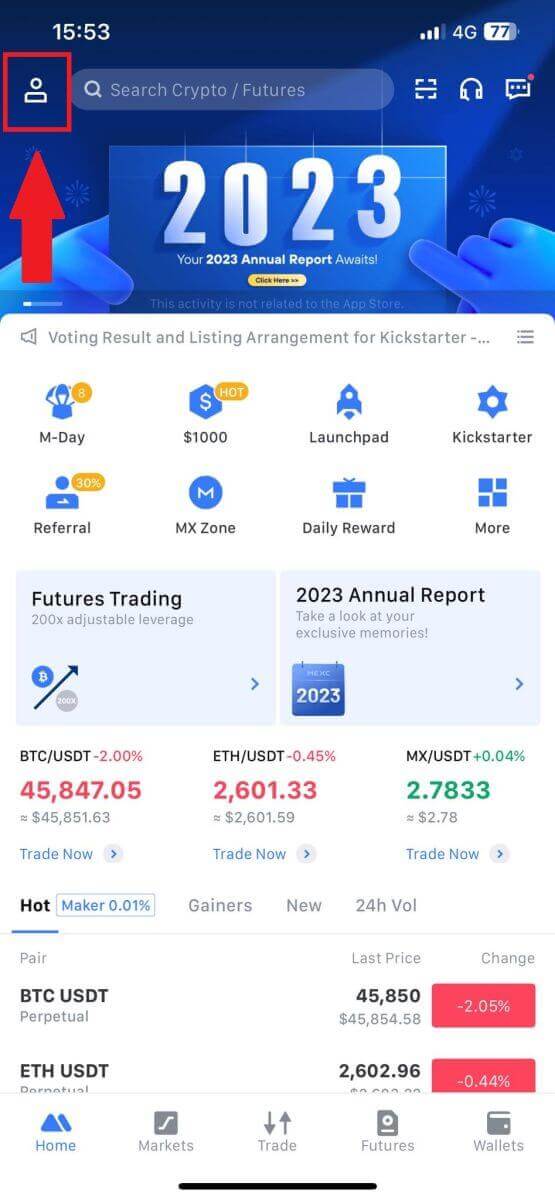
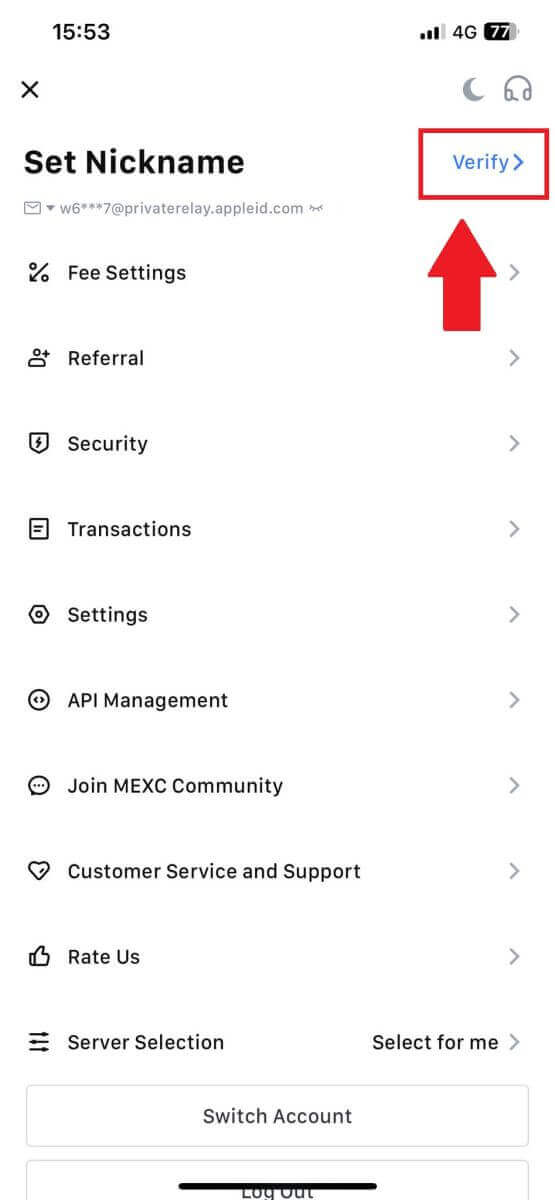
2. [Gelişmiş KYC]' yi seçin ve [Doğrula]' ya dokunun .
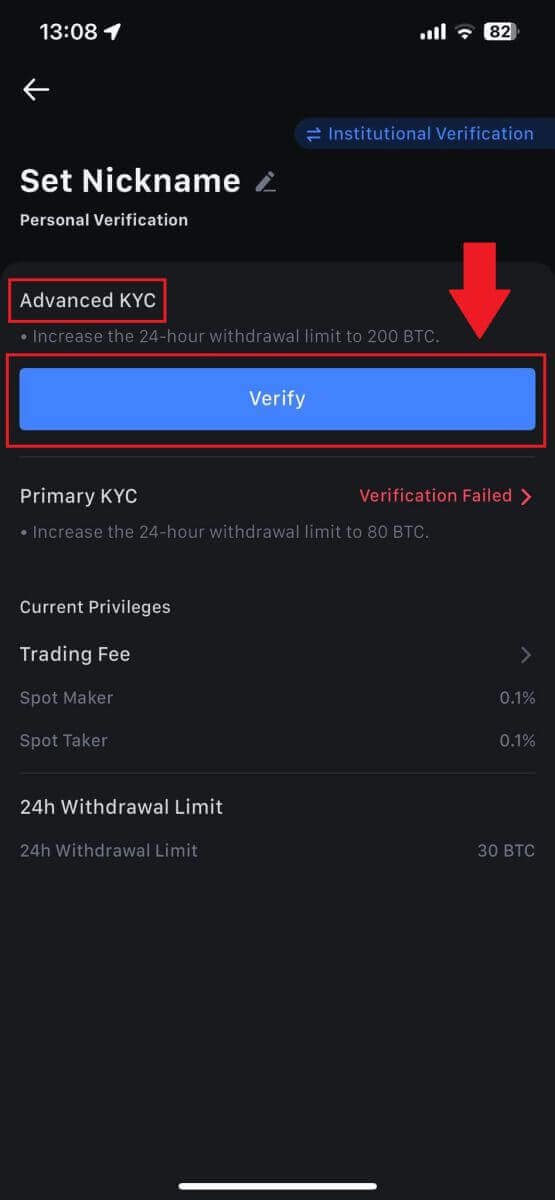
3. Belgeyi veren ülkeyi seçin
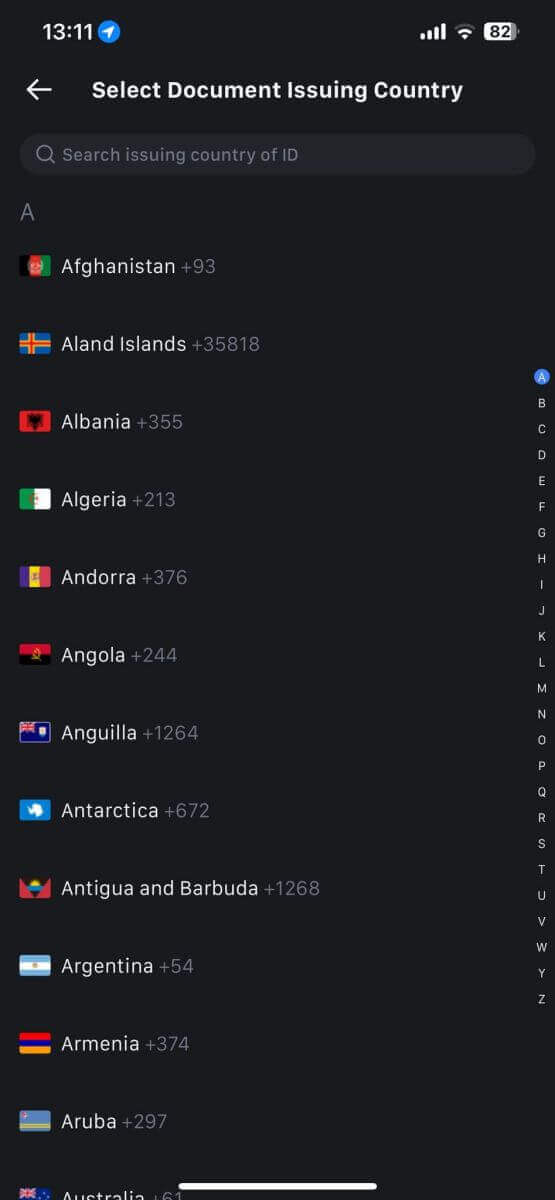
4. Kimlik türünüzü seçin ve [Devam]'a dokunun.
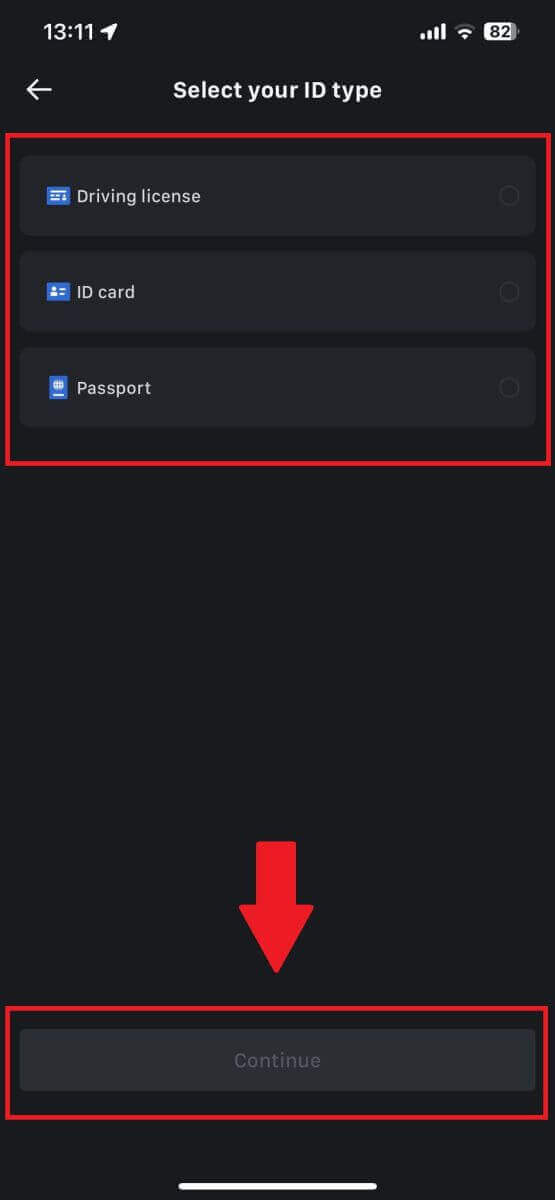 5. [Devam Et]
5. [Devam Et]öğesine dokunarak işleminize devam edin . 6. Devam etmek için kimliğinizin fotoğrafını çekin. 7. Fotoğrafınızdaki tüm bilgilerin görünür olduğundan emin olun ve [Belge okunabilir] öğesine dokunun.
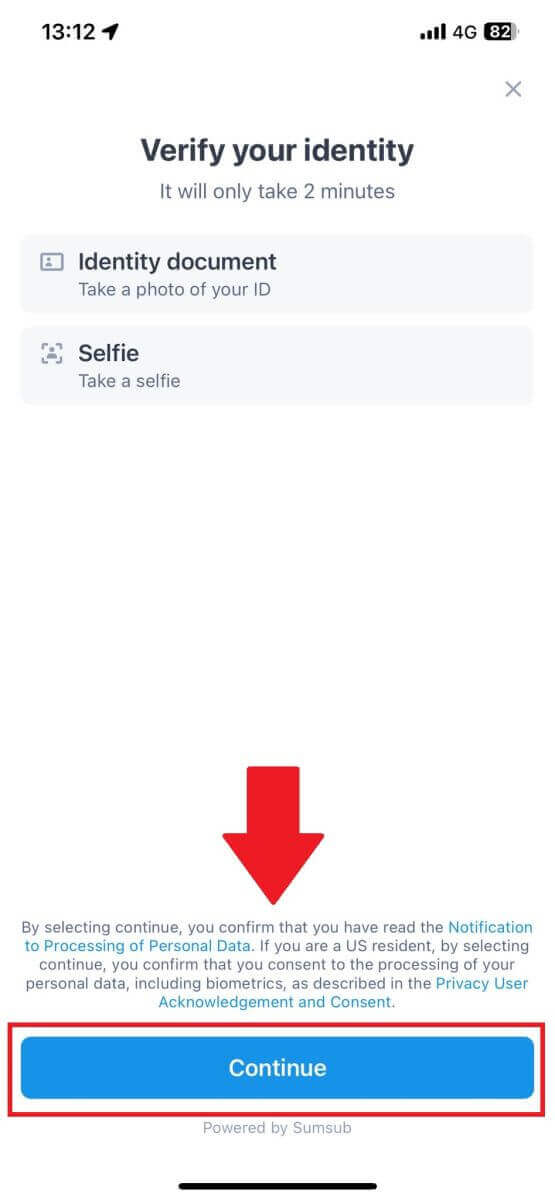
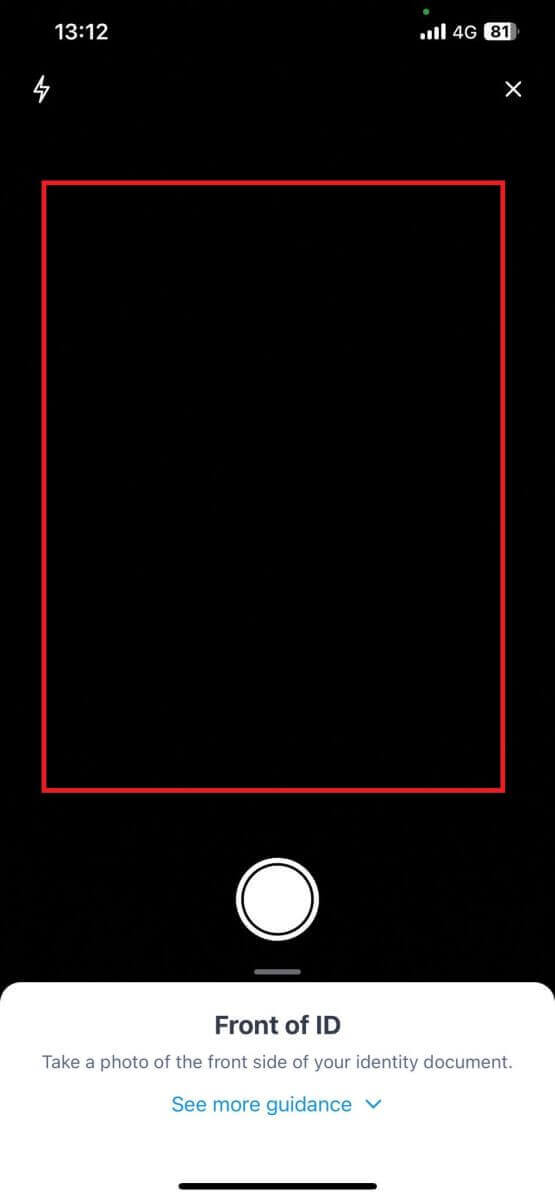

8. Daha sonra işlemi tamamlamak için yüzünüzü çerçeveye yerleştirerek bir selfie çekin. 

9. Bundan sonra doğrulamanız inceleniyor. Onay e-postasını bekleyin veya KYC durumunu kontrol etmek için profilinize erişin. 
Kurum Hesabına Nasıl Başvurulur ve Doğrulanır?
Bir Kurum hesabına başvurmak için lütfen aşağıdaki adım adım kılavuzu izleyin: 1. MEXC
hesabınızda oturum açın ve [Profil] - [Kimlik] bölümüne gidin . [Kurumsal doğrulamaya geç]
öğesine tıklayın .
2. Aşağıda listelenen belgeleri hazırlayın ve [Şimdi Doğrula]'ya tıklayın. 3. Firmanızın kurumsal bilgileri, kayıtlı adresi, faaliyet adresi gibi kapsamlı bilgileri girerek " Veri Doldurma " sayfasını doldurun . Bilgileri doldurduktan sonra [Devam Et] butonuna tıklayarak üye bilgileri bölümüne geçin.
4. Şirket yetkilisine, kuruluşun yönetilmesinde veya yönlendirilmesinde önemli rol oynayan kişilere ve nihai yararlanıcıya ilişkin bilgilere ilişkin temel ayrıntıları girmenizin istendiği "Üye Bilgileri" sayfasına gidin. Gerekli bilgileri doldurduktan sonra [Devam] butonuna tıklayarak devam edin. 5. Kurumsal doğrulama işlemi için daha önce hazırladığınız belgeleri gönderebileceğiniz " Dosya Yükle " sayfasına ilerleyiniz. Gerekli dosyaları yükleyin ve bildirimi dikkatlice inceleyin. "Bu beyana tamamen katılıyorum" kutusunu işaretleyerek sözleşmenizi onayladıktan sonra [Gönder ] butonuna tıklayarak işlemi tamamlayın.
6. Bundan sonra başvurunuz başarıyla iletilmiştir. Lütfen incelememizi sabırla bekleyin.





Sık Sorulan Sorular (SSS)
KYC Doğrulaması sırasında fotoğraf yüklenemiyor
KYC süreciniz sırasında fotoğraf yüklerken zorlukla karşılaşırsanız veya bir hata mesajı alırsanız lütfen aşağıdaki doğrulama noktalarını göz önünde bulundurun:- Resim formatının JPG, JPEG veya PNG olduğundan emin olun.
- Görüntü boyutunun 5 MB'ın altında olduğunu doğrulayın.
- Kişisel kimlik, ehliyet veya pasaport gibi geçerli ve orijinal bir kimlik kullanın.
- Geçerli kimliğiniz, MEXC Kullanıcı Sözleşmesindeki "II. Müşterinizi Tanıyın ve Kara Para Aklamayı Önleme Politikası" - "Ticaret Denetimi" bölümünde belirtildiği gibi, sınırsız ticarete izin veren bir ülkenin vatandaşına ait olmalıdır.
- Gönderiminiz yukarıdaki kriterlerin tümünü karşılıyor ancak KYC doğrulaması eksik kalıyorsa bunun nedeni geçici bir ağ sorunu olabilir. Çözüm için lütfen şu adımları izleyin:
- Başvuruyu yeniden göndermeden önce bir süre bekleyin.
- Tarayıcınızdaki ve terminalinizdeki önbelleği temizleyin.
- Başvuruyu web sitesi veya uygulama aracılığıyla gönderin.
- Gönderim için farklı tarayıcılar kullanmayı deneyin.
- Uygulamanızın en son sürüme güncellendiğinden emin olun.
Gelişmiş KYC Süreci Sırasında Yaygın Hatalar
- Net olmayan, bulanık veya eksik fotoğraflar çekmek, Gelişmiş KYC doğrulamasının başarısız olmasına neden olabilir. Yüz tanımayı gerçekleştirirken lütfen şapkanızı (varsa) çıkarın ve doğrudan kameraya dönün.
- Gelişmiş KYC, üçüncü taraf bir kamu güvenliği veritabanına bağlanır ve sistem, manuel olarak geçersiz kılınamayan otomatik doğrulamayı gerçekleştirir. Kimlik doğrulamayı engelleyen ikamet veya kimlik belgelerinizdeki değişiklikler gibi özel durumlarınız varsa lütfen tavsiye için çevrimiçi müşteri hizmetleriyle iletişime geçin.
- Her hesap, Gelişmiş KYC'yi günde en fazla üç defa gerçekleştirebilir. Lütfen yüklenen bilgilerin eksiksizliğinden ve doğruluğundan emin olun.
- Uygulamaya kamera izinleri verilmediği takdirde kimlik belgenizin fotoğrafını çekemez veya yüz tanıma işlemini gerçekleştiremezsiniz.


